材料物资管理系统怎么操作
来源:广州软件开发 编辑:广州软件开发公司 日期:2019-12-05
总操作界面
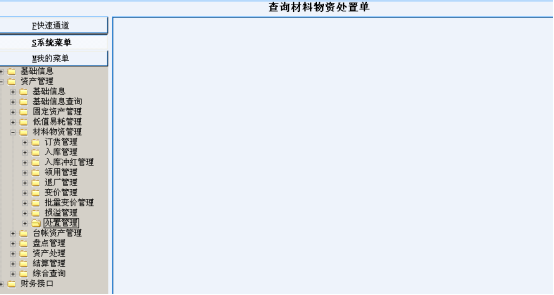
一、入库管理
1制作材料物资直上入库单
操作界面
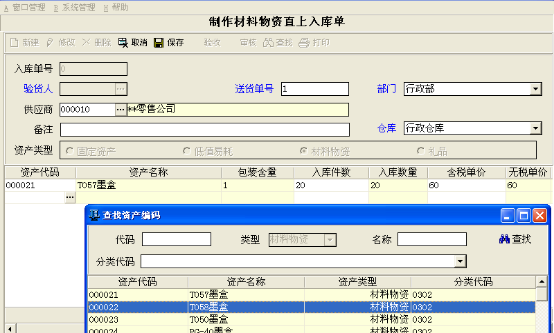
操作说明
1分部资产管理员打开“制作材料物资直上入库单”界面,点击“新建”
2录入送货单号:总部配发材料物资需录入总部出库单号
分部自购材料物资需录入购货发票号码后10位
3录入部门:行政部,仓库:行政仓库
4查询相应供应商,资产代码,选择后双击自动生成
5备注表明:资产来源总部配发或分部自够
6录入入库件数,含税单价,确认无误点击“保存”
7点击“保存”入库单号、制单人、制单日期自动生成,
8点击“查询”选择日期,可看到入库材料物资明细。
9制单人在未验收,未审核状态下可删除单据
2验收材料物资入库单
操作界面
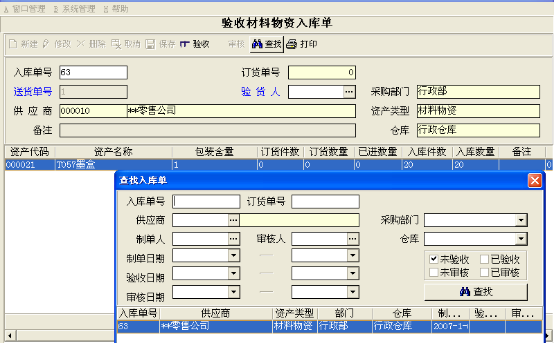
操作说明
1分部实物保管员打开“验收材料物资入库单”界面,点击“查找”
2出现“查找入库单”界面,选择制单日期(系统默认为当天日期,如果不确定制单日期,可以清空日期),点击“未验收”,然后点击下边的“查找”,出现所有符合要求的未审核信息。
3双击需要验收入库资产,会回到“验收材料物资入库单”界面,录入验货人,确认无误点击“验收”确定验收完成。
4验收后,入库单号,验收人,验收日期自动生成,确定验收单据无法删除。
3审核材料物资入库单
操作界面
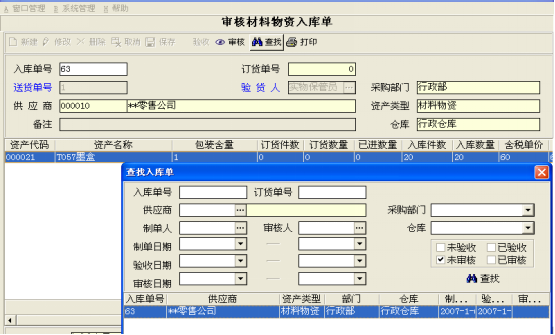
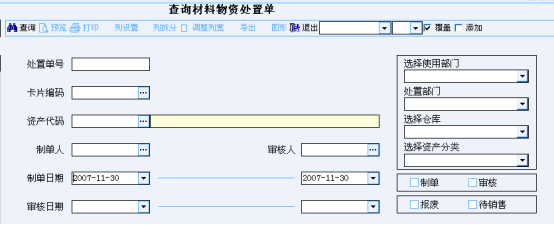
操作说明
1分部后勤主管打开“审核材料物资入库单”界面,点击“查找”
2出现“查找入库单”界面,选择制单日期(系统默认为当天日期,如果不确定制单日期,可以清空日期),点击“未验收”,然后点击下边的“查找”,出现所有符合要求的未审核信息。
3双击需要审核入库资产,会回到“审核材料物资入库单”界面,确认无误点击“审核”确定审核完成。
4审核后,入库单号,审核人,审核日期自动生成
5确定审核单据无法删除。
6分部行政后勤主管、分部行政经理、分部财务总帐会计分别根据不同权限审核入库单。
4查询材料物资入库单
操作界面1
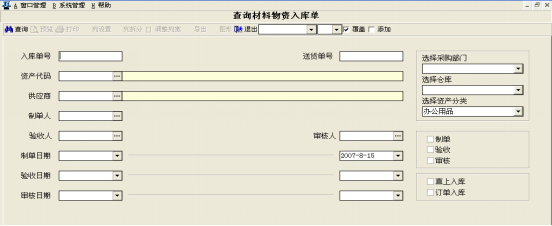
操作界面2

操作流程
1选择制单日期,可进行模糊查询
2点击查询界面1“查询”,会出现查询界面2,查询到相应材料物资入库单明细
注:查询前请注意更改制单起止日期(系统默认当天日期),如无法得知制单日期可使其处于空白状态。在此界面输入需查询资产的任何一项信息,单击“查询”按钮,即可查到相关信息。
二、入库冲红管理
1制作材料物资入库冲红单
操作界面
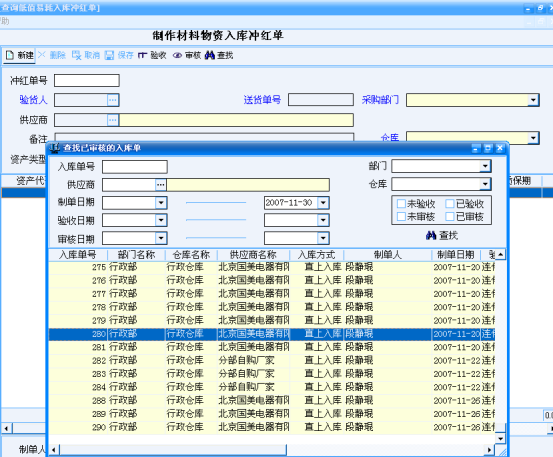
操作流程
1分部资产管理员打开“制作材料物资入库冲红单”点击“新建”,
2输入入库单号,点击查找,出现需要冲红的入库单,双击入库单会回到入库冲红界面,
3确认无误后点击保存,保存后系统自动生成入库单号、制单人、制单日期;
4在入库冲红单内直接点击“查找”,弹出“查找入库冲红单”窗口,在窗口内根据查询需求选择制单起止日期,并点击“查找”即可看到已办理完毕入库冲红的材料物资明细;
5制单人在未办理验收、审核流程状态下可以进行删除操作。
备注:已领用、已变价、已返厂的材料物资均不能做入库冲红单
2验收材料物资入库冲红单
操作界面
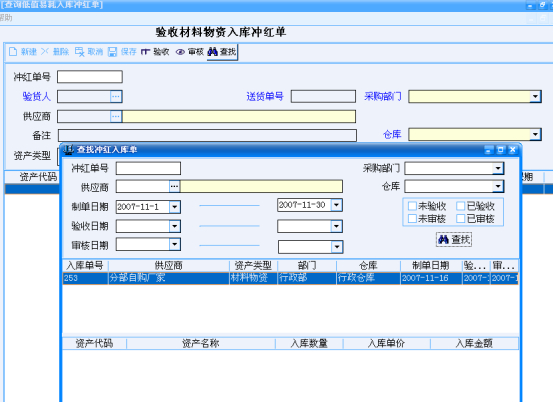
操作流程
更多内容可进入www.sunseam.com查看
相关阅读
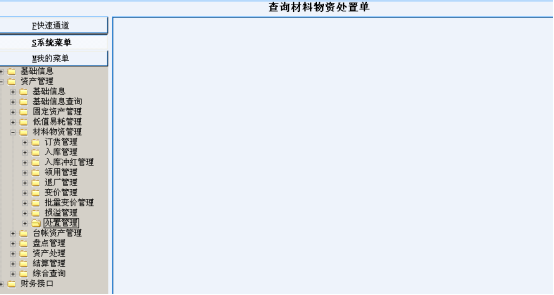
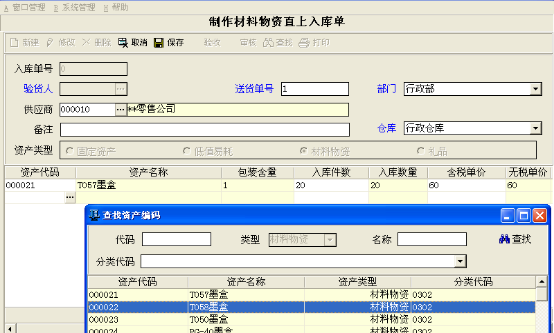
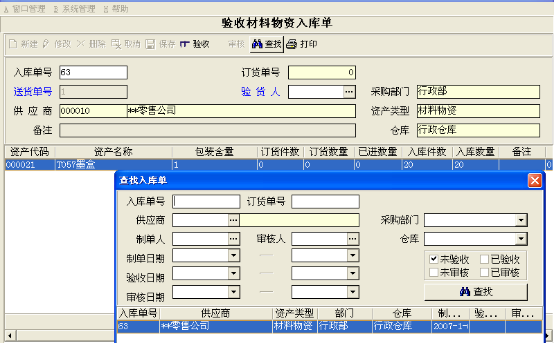
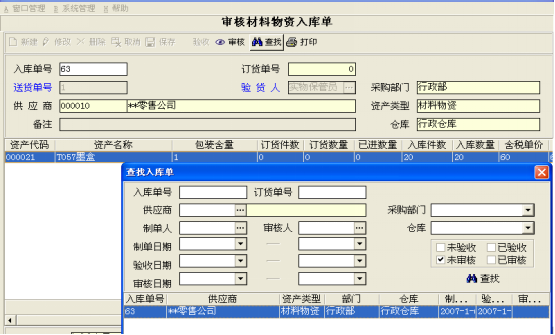
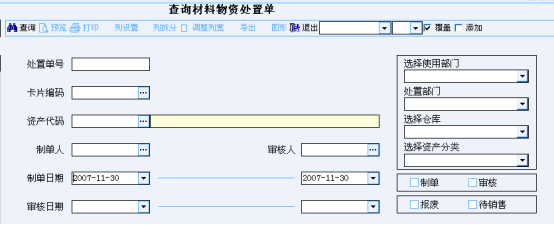
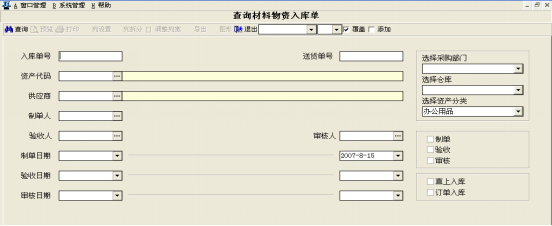

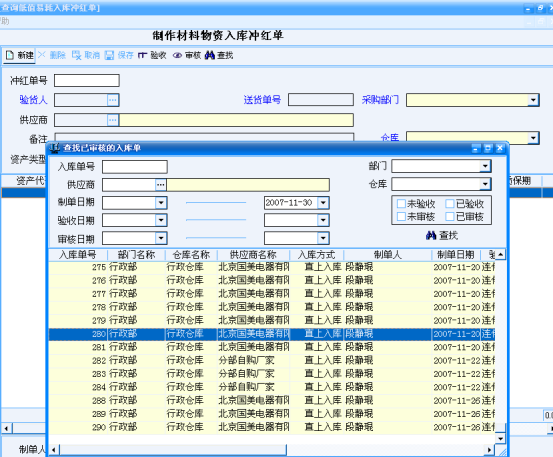 操作流程
操作流程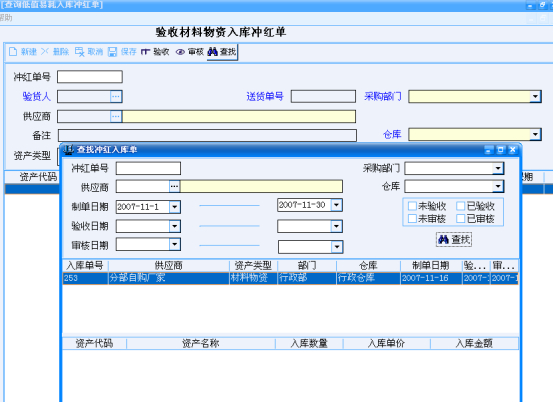 操作流程
操作流程